Excel 2019 (Phần 29): Kiểu tham chiếu
Kiểu tham chiếu là gì?
Mọi bảng tính Excel đều chứa các hàng và cột. Trong hầu hết mọi trường hợp, các cột được xác định bằng những chữ cái (A, B, C) và các hàng được xác định bằng số (1, 2, 3). Trong Excel, đây được gọi là kiểu tham chiếu A1. Tuy nhiên, một số người thích sử dụng phương pháp khác, trong đó các cột cũng được xác định bằng số. Đây được gọi là kiểu tham chiếu R1C1.
Trong ví dụ bên dưới, hình ảnh bên trái có một số trên mỗi cột, có nghĩa là nó đang sử dụng kiểu tham chiếu R1C1. Hình ảnh bên phải đang sử dụng kiểu tham chiếu A1.
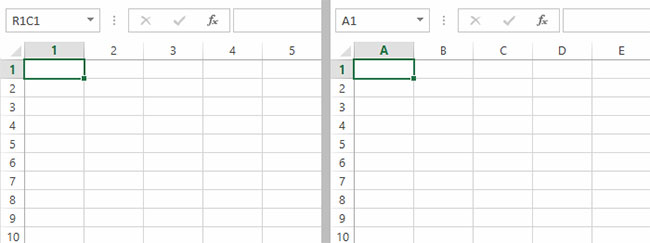
Mặc dù kiểu tham chiếu R1C1 hữu ích trong một số trường hợp nhất định, nhưng có thể bạn sẽ muốn sử dụng kiểu tham chiếu A1 trong hầu hết mọi trường hợp. Hướng dẫn này sẽ sử dụng kiểu tham chiếu A1. Nếu bạn hiện đang sử dụng kiểu tham chiếu R1C1, bạn cần phải tắt nó đi.
Cách tắt kiểu tham chiếu R1C1
1. Bấm vào tab File để truy cập Backstage view.
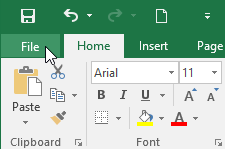
2. Nhấp vào Options.
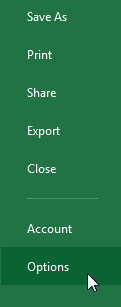
3. Hộp thoại Excel Options sẽ xuất hiện. Nhấp vào Formulas ở bên trái của hộp thoại.
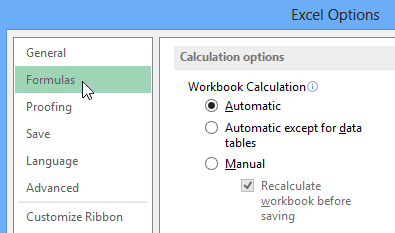
4. Bỏ chọn hộp bên cạnh kiểu tham chiếu R1C1, sau đó bấm OK. Bây giờ Excel sẽ sử dụng kiểu tham chiếu A1.
Bạn nên đọc
-

Cách hiện hoặc ẩn trục biểu đồ trong Excel
-

Cách sửa lỗi Autofill trong Excel
-

Cách làm mẫu nhiệt kế trong Excel
-

Excel 2019 (Phần 23): Định dạng có điều kiện
-

Excel 2019 (Phần 27): Thực hiện nhiều tác vụ với PivotTables
-

Cách dùng vòng lặp do-while trong Excel VBA
-

Excel 2019 (Phần 28): What-if Analysis (Phân tích Nếu-thì)
-

Excel 2019 (Phần 26): Giới thiệu về PivotTables
-

Excel 2019 (Phần 25): Kiểm tra và bảo vệ workbook
Theo Nghị định 147/2024/ND-CP, bạn cần xác thực tài khoản trước khi sử dụng tính năng này. Chúng tôi sẽ gửi mã xác thực qua SMS hoặc Zalo tới số điện thoại mà bạn nhập dưới đây:
Cũ vẫn chất
-

Hướng dẫn ghép sticker Free Fire vào ảnh
2 ngày -

Stt về bạn thân, những câu nói hay về tình bạn
2 ngày 2 -

Cách chèn, xóa bỏ watermark trong tài liệu Word
2 ngày -

Cách xóa trang trắng trong Google Docs
2 ngày -

File XML là gì và cách mở nó như thế nào?
2 ngày -

Hàm SUBTOTAL: Tính tổng giá trị danh sách đã lọc trong Excel
2 ngày -

Cách phân biệt tin giả tin thật? Làm gì khi thấy tin giả trên không gian mạng
2 ngày -

Những bài học thực tế về cuộc sống giúp bạn sống tốt và ý nghĩa hơn
2 ngày -

Những biệt danh hay cho bạn thân, đặt biệt danh cho bạn thân
2 ngày 53 -

Cách lấy link video YouTube trên điện thoại, máy tính
2 ngày
 Công nghệ
Công nghệ  AI
AI  Windows
Windows  iPhone
iPhone  Android
Android  Học IT
Học IT  Download
Download  Tiện ích
Tiện ích  Khoa học
Khoa học  Game
Game  Làng CN
Làng CN  Ứng dụng
Ứng dụng 
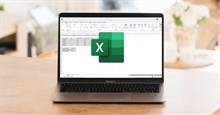




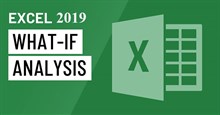

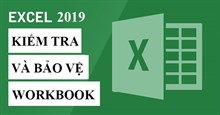
 Linux
Linux  Đồng hồ thông minh
Đồng hồ thông minh  macOS
macOS  Chụp ảnh - Quay phim
Chụp ảnh - Quay phim  Thủ thuật SEO
Thủ thuật SEO  Phần cứng
Phần cứng  Kiến thức cơ bản
Kiến thức cơ bản  Lập trình
Lập trình  Dịch vụ công trực tuyến
Dịch vụ công trực tuyến  Dịch vụ nhà mạng
Dịch vụ nhà mạng  Quiz công nghệ
Quiz công nghệ  Microsoft Word 2016
Microsoft Word 2016  Microsoft Word 2013
Microsoft Word 2013  Microsoft Word 2007
Microsoft Word 2007  Microsoft Excel 2019
Microsoft Excel 2019  Microsoft Excel 2016
Microsoft Excel 2016  Microsoft PowerPoint 2019
Microsoft PowerPoint 2019  Google Sheets
Google Sheets  Học Photoshop
Học Photoshop  Lập trình Scratch
Lập trình Scratch  Bootstrap
Bootstrap  Năng suất
Năng suất  Game - Trò chơi
Game - Trò chơi  Hệ thống
Hệ thống  Thiết kế & Đồ họa
Thiết kế & Đồ họa  Internet
Internet  Bảo mật, Antivirus
Bảo mật, Antivirus  Doanh nghiệp
Doanh nghiệp  Ảnh & Video
Ảnh & Video  Giải trí & Âm nhạc
Giải trí & Âm nhạc  Mạng xã hội
Mạng xã hội  Lập trình
Lập trình  Giáo dục - Học tập
Giáo dục - Học tập  Lối sống
Lối sống  Tài chính & Mua sắm
Tài chính & Mua sắm  AI Trí tuệ nhân tạo
AI Trí tuệ nhân tạo  ChatGPT
ChatGPT  Gemini
Gemini  Điện máy
Điện máy  Tivi
Tivi  Tủ lạnh
Tủ lạnh  Điều hòa
Điều hòa  Máy giặt
Máy giặt  Cuộc sống
Cuộc sống  TOP
TOP  Kỹ năng
Kỹ năng  Món ngon mỗi ngày
Món ngon mỗi ngày  Nuôi dạy con
Nuôi dạy con  Mẹo vặt
Mẹo vặt  Phim ảnh, Truyện
Phim ảnh, Truyện  Làm đẹp
Làm đẹp  DIY - Handmade
DIY - Handmade  Du lịch
Du lịch  Quà tặng
Quà tặng  Giải trí
Giải trí  Là gì?
Là gì?  Nhà đẹp
Nhà đẹp  Giáng sinh - Noel
Giáng sinh - Noel  Hướng dẫn
Hướng dẫn  Ô tô, Xe máy
Ô tô, Xe máy  Tấn công mạng
Tấn công mạng  Chuyện công nghệ
Chuyện công nghệ  Công nghệ mới
Công nghệ mới  Trí tuệ Thiên tài
Trí tuệ Thiên tài